最新《计算机应用基础》课程电子教案.docx
《最新《计算机应用基础》课程电子教案.docx》由会员分享,可在线阅读,更多相关《最新《计算机应用基础》课程电子教案.docx(136页珍藏版)》请在冰豆网上搜索。
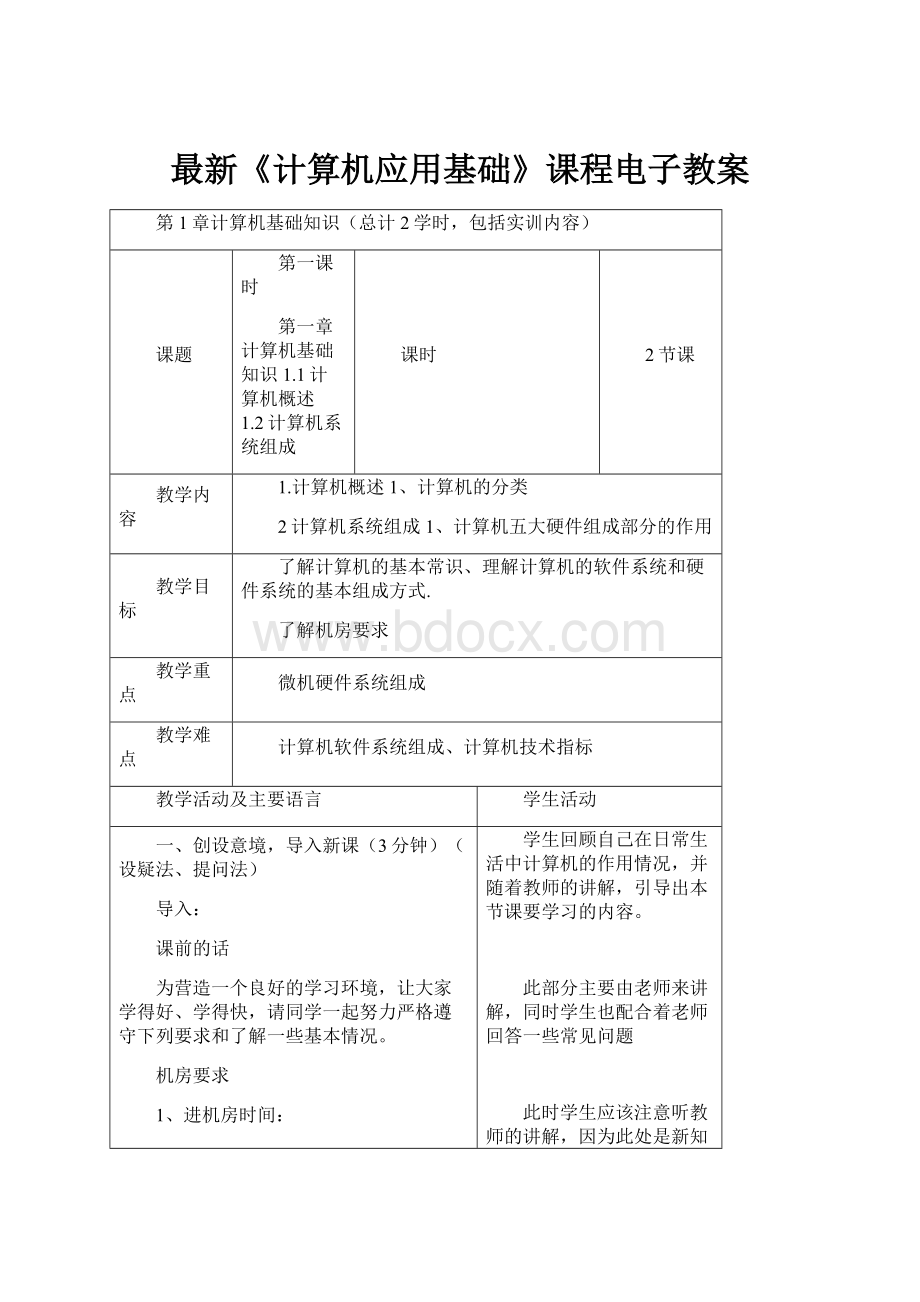
最新《计算机应用基础》课程电子教案
第1章计算机基础知识(总计2学时,包括实训内容)
课题
第一课时
第一章计算机基础知识1.1计算机概述1.2计算机系统组成
课时
2节课
教学内容
1.计算机概述1、计算机的分类
2计算机系统组成1、计算机五大硬件组成部分的作用
教学目标
了解计算机的基本常识、理解计算机的软件系统和硬件系统的基本组成方式.
了解机房要求
教学重点
微机硬件系统组成
教学难点
计算机软件系统组成、计算机技术指标
教学活动及主要语言
学生活动
一、创设意境,导入新课(3分钟)(设疑法、提问法)
导入:
课前的话
为营造一个良好的学习环境,让大家学得好、学得快,请同学一起努力严格遵守下列要求和了解一些基本情况。
机房要求
1、进机房时间:
1、2节课的在7:
50分前进入;3、4节课的在做完早操后抓紧时间上去;下午2:
05分前
2、机房要求
A.一人一机,固定座位表,未经允许不能乱调位
B.除书笔外,不能带其他东西进入(水可以放到门外)
C.上要认真听从老师的指令
D.课后要关机,把凳子摆好,把所有垃圾纸张带走方能离开
作业要求
上机作业:
即堂完成
成绩比例
平时(作业、纪律、出勤等)占60%
考试(期中、期末)占40%
本学期任务
1、计算机基础知识
2、windows操作系统
3、office2010(word、excel)
希望大家认真学习、互相帮助,把本课程学好,同时也希望同学们能喜欢我的课
1.计算机的分类:
1)、根据规模大小分类:
巨型机、大型机、中型机、小型机、微机、
2)、根据用途分类:
通用计算机、专用计算机
5、计算机的主要应用
科学计算、数据处理、计算机控制、计算机辅助系统、人工智能、办公自动化系统中的应用
计算机硬件系统
2、硬件系统组成
由运算器、控制器、存储器、输入设备和输出设备五部分组成。
1)中央处理器CPU
运算器和控制器合称为中央处理单元,简称CPU。
CPU的作用是处理数据、存取数据或指令、协调各部件工作等。
2)存储器
存储器用于保存数据和程序。
存储器分为内部存储器和外部存储器
内存又分为只读存储器(ROM)和随机存储器(RAM)
外存分为软盘、硬盘、光盘、磁带
它们的特点和缺点
存储器的有关术语简述如下:
*位(Bit):
存放一位二进制数即0或1。
位是计算机中存储信息的最小单位。
*字节(Byte):
2个二进制位为一个字节。
为了便于衡量存储器的大小,统一以字节(Byte简写为B)为单位。
字节是计算机中存储信息的基本单位
*读操作(Read):
按地址从存储器中取出信息,不破坏原有的内容,称为对存储器进行“读”操作。
*写操作(Write):
把信息写入存储器,原来的内容被覆盖,称为对存储器进行“写”操作。
*主频主频是衡量CPU运行速度的重要指标。
它是指系统时钟脉冲发生器输出周期性脉冲的频率。
通常以赫兹(Hz)为单位。
目前的奔腾Ⅵ微处理器的主频已高达1.5GHz、2.2GHz。
*字长字长是CPU可以同时处理的二进制数据位数。
如64位微处理器,一次能够处理64位二进制数据。
常用的有16位、32位、64位微处理器。
3)输入设备
输入设备用来接受用户输入的原始数据和程序,并将它们转变为计算机可以识别的二进制形式存放到内存中。
常用的输入设备有键盘、鼠标、扫描仪、光笔、数字化仪、麦克风等。
4)输出设备
输出设备用于将存放在内存中由计算机处理的结果转变为人们所能接受的形式。
常用的输出设备有:
显示器、打印机、绘图仪、音箱等。
三、课堂小结(3分钟)(讲解法)
教师结合学生听课情况,对本节课的教学过程进行小结,指正学生应注意的学习重点和难点,提醒同学回去复习计算机硬件的组成,下一节做实验
四、课后作业(2分钟)
上机作业:
指法练习,即堂完成
学生回顾自己在日常生活中计算机的作用情况,并随着教师的讲解,引导出本节课要学习的内容。
此部分主要由老师来讲解,同时学生也配合着老师回答一些常见问题
此时学生应该注意听教师的讲解,因为此处是新知识,同时也应积极回答相应的问题,进行认真的思考
学生思考、讨论,
学生记录作业和预习内容
课后反思:
第2章中文WindowsXP(总计12学时,包括实训内容)
课题
第1次课
第2章中文indowsXP2.1概述
课时
2节课
教学内容
1、运行环境
2、启动与关闭
3、键盘及鼠标的基本操作
4、桌面操作(配合练习)
5、任务栏及其操作(配合练习)
6、窗口的组成及其操作(配合练习)
7、菜单及其操作(配合练习)
2、工具栏的使用(主要是如何打开要用的工具栏))
9、对话框的组成及其操作
教学目标
了解windowsXP的基本内容,掌握最基本的操作
教学重点
掌握windowsXP最基本的操作
教学难点
内容较多,容易混淆
教学活动及主要语言
学生活动
一、创设意境,导入新课(3分钟)(设疑法、提问法)
导入:
可利用学生经常使用计算机的功能入手引出操作系统的概念。
二、新课教学(总计25分钟)(讲解法、提问法、示范法)
1、运行环境(5分钟)
利用上一章学过的知识简述即可
2、启动与关闭(5分钟)
此问题比较简单,可采用提问的方式由学生回答,教师再加以总结
3、键盘及鼠标的基本操作(10分钟)
(1)键盘快捷键(2分钟)
(2)鼠标的基本操作(2分钟)
鼠标的基本操作主要有以下几种:
移动:
握住鼠标进行移动。
通常情况下,鼠标指针为一小箭头。
指向:
移动鼠标,使鼠标指针停留在某一对象上,如指向【我的电脑】。
单击:
将鼠标指针对准要选取的对象,快速按下鼠标左键,一般功能是选取对象。
双击:
在一个对象上快速按下鼠标左键两次,一般用于执行程序或打开相应对象。
拖动:
将鼠标指针移动到某一对象上,按住鼠标左键不放进行移动。
右击:
在对象上快速按下鼠标右键,一般功能是打开“快捷菜单”。
滚动:
是指推动中间的滚轮进行转动的过程,一般功能是完成快捷的翻动页面或在某些图形处理软件中进行图形缩放。
配以适当练习
4、桌面操作(配合练习)(10分钟)
先介绍一下桌面的概念和桌面的组成
桌面的操作:
(1)添加新图标:
可以用鼠标将对象从别的地方(如从【开始】菜单)拖动到桌面上。
(2)删除图标:
可以右击桌面上的图标,然后从弹出的快捷菜单中选择【删除】命令;或选中该图标后,按下键盘的Delete键。
(3)排列图标:
可以右击桌面的任意位置,然后从弹出的快捷菜单中选择【排列图标】命令。
(4)启动程序或窗口:
可以双击桌面上的图标,启动相应的程序或窗口。
5、任务栏及其操作(配合练习)(10分钟)
先介绍任务栏的组成
任务栏的操作:
(1)改变任务栏的大小
将鼠标移动到任务栏的边界处,当鼠标变为垂直双箭头时,拖动鼠标即可改变任务栏大小。
(2)移动任务栏
将鼠标移动到任务栏的空白处并向目的地进行拖动。
桌面上的四边都可以放置任务栏。
3)隐藏任务栏
任务栏会占据一定的桌面空间,我们可以把任务栏隐藏起来。
方法:
将鼠标移动到任务栏的空白处右击,选择【属性】命令,打开【任务栏和[开始]菜单属性】对话框,如图2.7所示。
选择【任务栏】选项卡,选中【自动隐藏任务栏】,单击【确定】即可。
6、窗口的组成及其操作(配合练习)(15分钟)
窗口的组成比较复杂,教师应举一实例进行详细讲解
窗口的操作:
(1)最大化、最小化窗口
方法:
单击标题栏上最大化、最小化按钮或使用标题栏上的控制菜单
(2)关闭窗口
(3)移动窗口
(4)改变窗口的大小
(5)切换窗口
(6)排列窗口
此处应该配合相应的练习,把这些操作都让学生练习一遍
7、菜单及其操作(配合练习)(15分钟)
概括来说,菜单可以分为三类:
“开始”菜单,下拉菜单,快捷菜单。
菜单栏的操作:
(1)打开菜单
(2)关闭菜单
(3)快捷菜单
有关菜单的约定:
(1)正常的菜单项与变灰的菜单项:
(2)带有三角符号的菜单项:
(6)后面带有组合键的菜单项:
(4)前面带有“√”的菜单项:
(5)前面带有“●”的菜单项:
(6)后面带有“…”符号的菜单项:
2、工具栏的使用(主要是如何打开要用的工具栏)(5分钟)
9、对话框的组成及其操作(配合练习)(15分钟)
对话框的基本操作:
(1)对话框的关闭
(2)对话框的移动
三、课堂小结(2分钟)(讲解法)
教师结合学生完成实例的情况,对本节课的教学过程进行小结.
四、课后作业(1分钟)(讲解法)
学生上机完成本节课所讲实例及实训内容,并按教师要求上传到教师机。
五、开拓思维,同时提出新的问题(1分钟)(激趣法)
教师继续提出问题,让学生产生继续探究、学习的愿望,整堂课带着下一堂课的悬念结束,为学习下一结内容做好铺垫。
学生回顾使用windows的基本过程。
学生理解,操作
学生完成教师布置的练习和实训任务
课后反思:
课题
第二次课
第2章中文indowsXP2.2文件管理
课时
2节课
教学内容
1、认识文件和文件夹
2、浏览文件和文件夹
3、搜索文件和文件夹
4、选取文件和文件夹
5、复制、移动文件和文件夹
6、删除文件和文件夹
7、管理和压缩文件
2、重命名文件和文件夹
9、新建文件和文件夹
教学目标
理解文件和文件夹的概念,掌握文件和文件夹的基本操作
教学重点
文件和文件夹的基本操作
教学难点
内容较多,容易忘记
教学活动及主要语言
学生活动
一、创设意境,导入新课(3分钟)(设疑法、提问法)
复习上节课所学内容,引导出本节课知识
二、新课教学(总计25分钟)(讲解法、提问法、示范法)
1、认识文件和文件夹(10分钟)
(1)文件
存放在存储器中的信息集合称为文件。
在Windows中,每个文件都有自己的名字和图标。
文件名是存取文件的依据,即按名存取。
硬盘是存储文件的大容量存储设备,其中可以存储很多文件。
文件的内容可以是多种多样的信息,如文本、图像、声音、程序等。
多种文件被分门别类地组织在文件夹中进行管理。
(2)文件夹
文件夹是存放文件和子文件夹的容器。
每个文件夹也必须有一个自己的名字。
把相关的文件放在一个文件夹中,便于对文件的使用和管理。
WindowsXP采用树型结构的文件夹来对文件进行管理。
这种结构层次分明,便于被人们理解和使用。
(3)文件和文件夹的命名规则
2、浏览文件和文件夹(20分钟)
(1)在【我的电脑】窗口中浏览文件和文件夹
(2)在【资源管理器】窗口中浏览文件和文件夹
(3)文件和文件夹的显示方式
(4)文件和文件夹的排列方式
3、搜索文件和文件夹(5分钟)
重点说明可使用通配符来进行搜索
4、选取文件和文件夹(5分钟)
在对文件或文件夹进行各种操作之前,必须首先选取要进行操作的文件和文件夹。
主要分为以下几种情况:
选定一个文件或文件夹:
单击要选择的文件或文件夹图标。
选定多个连续的文件或文件夹:
单击要选择的第一个文件或文件夹,然后按住Shift键,再单击要选择的最后一个文件或文件夹。
如图2.32所示。
选定多个不连续的文件或文件夹:
按住Ctrl键,然后逐个单击要选择的文件或文件夹。
如图2.33所示。
选定全部文件或文件夹:
单击【编辑】菜单中【全部选定】命令或按快捷键Ctrl+A。
反向选定文件或文件夹:
单击【编辑】菜单中【反向选择】命令。
5、复制、移动文件和文件夹(10分钟)
(1)复制文件和文件夹
复制文件和文件夹是指将选定的文件和文件夹复制到另外一个文件夹,同时原来的文件和文件夹仍然存在。
复制文件和文件夹的方法主要有以下几种:
选定要复制的文件和文件夹,按住Ctrl键拖动到目标位置。
选定要复制的文件和文件夹,单击【编辑】菜单中【复制】命令或在选定的文件和文件夹上右击,在弹出的快捷菜单中选择【复制】命令,然后定位到目标位置,单击【编辑】菜单中【粘贴】命令或右击鼠标,在弹出的快捷菜单中选择【粘贴】命令。
选定要复制的文件和文件夹,用右键拖动到目标位置,松开鼠标,在弹出的菜单中选择【复制到当前位置】命令
(2)移动文件和文件夹
移动文件和文件夹是指将选定的文件和文件夹移动到另外一个文件夹中,同时原来的文件和文件夹消失。
移动文件和文件夹可以使用以下几种方法:
选定要移动的文件和文件夹,单击【编辑】菜单中【剪切】命令或在选定的文件和文件夹上右击,在弹出的快捷菜单中选择【剪切】命令,然后定位到目标位置,单击【编辑】菜单中【粘贴】命令或右击鼠标,在弹出的快捷菜单中选择【粘贴】命令。
选定要移动的文件和文件夹,用右键拖动到目标位置,松开鼠标,在弹出的菜单中选择【移动到当前位置】命令。
选定要移动的文件和文件夹,按住Shift键拖动到目标位置。
6、删除文件和文件夹(10分钟)
存储器上存储的文件和文件夹都要占据一定的存储空间,为了有效利用存储空间,我们可以把没有用的文件和文件夹删除掉。
删除文件和文件夹有多种方法,我们可以首先选定要删除的文件和文件夹,然后使用下面的任一种方法进行删除操作:
单击【文件】菜单中【删除】命令。
拖动到左窗格的【回收站】中。
右击选定的文件和文件夹,在弹出的快捷菜单中选择【删除】命令。
按键盘上的Delete键。
此处要把回收站的相关知识放在本个知识点进行讲解。
7、新建文件和文件夹(10分钟)
(1)在【资源管理器】窗口中新建文件和文件夹
具体步骤如下:
在【资源管理器】窗口的左窗格中选择要创建的新文件或文件夹所在的位置。
单击【文件】菜单中的【新建】命令或者在右窗格的空白处右击,在弹出的快捷菜单中选择【新建】命令,然后在下一级菜单中选择要建立的文件或文件夹命令。
输入新建的文件或文件夹的名字,按回车键或在空白处单击即可。
(2)在桌面上新建文件和文件夹
方法:
在桌面空白处右击,在弹出的快捷菜单中选择【新建】命令,然后在下一级菜单中选择要建立的文件或文件夹命令。
(3)新建快捷方式
2、重命名文件和文件夹(10分钟)
(1)重命名一个文件或文件夹
方法:
选定要更改名字的文件或文件夹,单击鼠标右键,在弹出的快捷菜单中选择【重命名】命令或按键盘上的F2键,输入新的名称,按Enter键或在空白处单击即可。
(2)重命名多个文件或文件夹
9、管理和压缩文件(10分钟)
(1)查看和设置文件属性
(2)创建和添加压缩文件
(3)解压缩文件
三、课堂小结(2分钟)(讲解法)
教师结合学生完成实例的情况,对本节课的教学过程进行小结,指正学生在练习中存在的问题,
四、课后作业(1分钟)(讲解法)
学生上机完成本节课所讲实例及实训内容,并按教师要求上传到教师机。
五、开拓思维,同时提出新的问题(1分钟)(激趣法)
教师继续提出问题,让学生产生继续探究、学习的愿望,整堂课带着下一堂课的悬念结束,为学习下一结内容做好铺垫。
学生回答教师提出的上节课问题
笔记
学生思考、讨论,操作完成教师提出的小问题
学生配合教师做相应的练习
学生练习
课后反思:
课题
第三次课
第2章中文indowsXP2.3磁盘管理
课时
2节课
教学内容
1、做上一节实训
教学目标
2、查看磁盘状况
3、更改驱动器名和路径
4、磁盘格式化(最好让学生自己带软盘或U盘进行练习)
5、磁盘碎片整理程序
6、USB闪存盘的使用
教学重点
理解磁盘存储的概念,掌握磁盘的基本操作
教学难点
磁盘的高级操作
教学活动及主要语言
学生活动
一、创设意境,导入新课(2分钟)(设疑法、提问法)
复习上节课所学内容,为下面要做的实训做好准备
二、新课教学(总计90分钟)(讲解法、提问法、示范法)
1、做上一节内容实训(可用教材课后的实训题,也可使用二级考试软件)(45分钟)
2、磁盘管理(45分钟)
(1)查看磁盘状况(5分钟)
方法:
单击【开始】菜单|【控制面版】|【管理工具】|【计算机管理】窗口中的【磁盘管理】选项,可以在右窗格中查看磁盘的相关信息。
(2)更改驱动器名和路径(10分钟)
(3)磁盘格式化(最好让学生自己带软盘或U盘进行练习)(10分钟)
(4)磁盘碎片整理程序(10分钟)用户在在使用磁盘的过程中,会对磁盘进行各种操作,例如复制、移动等操作,这使得磁盘上形成了大量的非连续的存储空间,我们把这些空间称为碎片。
如果磁盘上的碎片过多,会导致计算机磁盘的操作速度变慢,降低系统的性能。
也会浪费大量的存储空间。
碎片整理可以重新调整磁盘的空间分布,从而提高系统的运行速度。
具体步骤如下:
(a)打开【计算机管理】窗口,选择其中的【磁盘碎片整理程序】选项。
如图2.56所示。
(b)因为磁盘整理的时间比较长,所以在整理之前,可以先单击【分析】按钮进行一下磁盘的分析,然后再确定是否需要进行整理。
(c)如果需要进行整理,可单击【碎片整理】按钮进行磁盘的碎片整理操作。
(5)USB闪存盘的使用(10分钟)
USB闪存盘的选购
USB闪存盘的使用
USB闪存盘的维护常识
三、课堂小结(2分钟)(讲解法)
教师结合学生完成实例的情况,对本节课的教学过程进行小结,指正学生在练习中存在的问题
四、课后作业(1分钟)(讲解法)
学生上机完成本节课所讲实例及练习内容,并按教师要求上传到教师机。
五、开拓思维,同时提出新的问题(1分钟)(激趣法)
教师继续提出问题,让学生产生继续探究、学习的愿望,整堂课带着下一堂课的悬念结束,为学习下一结内容做好铺垫。
)
本节也以学生练习为主,学生应配合教师做好相应的练习题
课后反思:
课题
第四次课
第2章中文indowsXP
2.4程序管理2.5控制面板
课时
2节课
教学内容
1、程序的运行(三种方法)
2、安装和删除程序(30分钟)
3、安装硬件驱动程序(配合练习)
4、打开控制面板
5、打印机和传真设置(配合练习)
教学目标
理解程序的概念,掌握对程序的操作,理解控制面板的作用
教学重点
程序的基本操作
教学难点
程序的操作
教学活动及主要语言
学生活动
一、创设意境,导入新课(2分钟)(设疑法、提问法)
导入:
复习上节课内容,对实训作以总评
二、新课教学(总计90分钟)(讲解法、提问法、示范法)
2.4程序管理(65分钟,配合相应练习)
1、程序的运行(三种方法)(15分钟)
应用程序被安装在计算机中之后,可以通过以下几种方法运行它们。
(1)如果桌面上有相应的程序的快捷图标,则可以通过双击的方式运行。
(2)可以在【资源管理器】中找到相应的程序的可执行文件,然后运行。
(3)可以单击【开始】菜单|【运行】命令,打开【运行】对话框,如图2.60所示,在【打开】下拉列表框中输入程序的位置或者单击【浏览】按钮找到相应的运行程序,单击【确定】按钮,也可以运行程序。
2、安装和删除程序(30分钟)
(1)安装/卸载WindowsXP组件(10分钟)
WindowsXP操作系统自身带有许多应用程序组件,有些组件在安装WindowsXP系统时可能没有安装,而对于那些已经安装的组件,在工作中可能又不会用到。
这时,用户可以通过【添加/删除程序】来安装或删除组件。
(2)安装/删除应用程序(20分钟)
以具体实例进行讲解,再配合相应的练习
3、安装硬件驱动程序(配合练习)(20分钟)
2.5控制面板(总计90分钟)
1、打开控制面板(10分钟)
打开【控制面版】的方法:
(1)打开【资源管理器】窗口,在左窗格中单击【控制面版】选项。
(2)单击【开始】菜单中【控制面版】命令。
2、打印机和传真设置(配合练习)(15分钟)
(1)打开【打印机和传真】窗口
方法:
双击【控制面版】窗口中的【打印机和传真】图标,会打开【打印机和传真】窗口。
如图2.21所示。
在这一窗口中,显示了已经添加的打印机类型
2.添加新的打印机
三、课堂小结(2分钟)(讲解法)
教师结合学生完成实例的情况,对本节课的教学过程进行小结,四、课后作业(1分钟)(讲解法)
学生上机完成本节课所讲实例及相应练习,并按教师要求上传到教师机。
五、开拓思维,同时提出新的问题(1分钟)(激趣法)
教师继续提出问题,让学生产生继续探究、学习的愿望,整堂课带着下一堂课的悬念结束,为学习下一结内容做好铺垫。
学生练习
学生练习
课后反思:
课题
第五次课
第2章中文indowsXP
2.5控制面板2.6附件程序
课时
2节课
教学内容
1、显示设置(配合练习)
2、系统设置)
3、文件夹选项设置
4、用户帐户设置
5、区域和语言设置
6、任务栏和开始菜单设置
7、画图程序(配合练习)
教学目标
掌握控制面板中相应的操作,会使用画图程序
教学重点
控制面析中相应的操作
教学难点
使用画图程序
教学活动及主要语言
学生活动
一、创设意境,导入新课(3分钟)(设疑法、提问法)
导入:
复习上节课所学内容
二、新课教学(总计90分钟)(讲解法、提问法、示范法)
1、显示设置(配合练习)(15分钟)
最基本也是最常用的设置,学生一定要重点掌握
2、系统设置(10分钟)
双击【控制面版】窗口的【系统】图标,会打开【系统属性】对话框,如图2.92所示。
在这个对话框中,用户可以查看计算机系统的信息,并为硬件性能和自动更新更改等进行设置。
用户可根据自己的实际需要,对相应的项目进行更改和设置,设置完毕后,单击【确定】或者【应用】按钮进行保存,使进行过的设置生效。
3、文件夹选项设置(5分钟)
4、用户帐户设置(15分钟)
(1)用户帐户类型和权限
有两种用户帐户类型:
计算机管理员帐户和受限帐户。
计算机管理员帐户允许用户更改计算机的所有设置,受限账户只允许用户更改某些设置。
(2)设置用户帐户
5、区域和语言设置(10分钟)
双击【控制面版】窗口中的【区域和语言选项】图标,可以打开【区域和语言选项】对话框。
6、任务栏和开始菜单设置(10分钟)
双击【控制面版】窗口中的【任务栏和[开始]菜单】图标或在【开始】按钮上右击,在弹出的快捷菜单中选择【属性】命令,都可以打开【任务栏和[开始]菜单属性】对话框。
7、画图程序(配合练习)(30分钟)
可配合一个具体的图片进行练习
三、课堂小结(2分钟)(讲解法)
教师结合学生完成实例的情况,对本节课的教学过程进行小结,指正学生在练习中易出现的问题。
四、课后作业(1分钟)(讲解法)
学生上机完成本节课所讲实例及练习内容
按教师要求上传到教师机。
五、开拓思维,同时提出新的问题(1分钟)(激趣法)
教师继续提出问题,让学生产生继续探究、学习的愿望,整堂课带着下一堂课的悬念结束,为学习下一结内容做好铺垫。
显示设置比较常用,学生应给予重视
课后反思:
课题
第6次课
第2章中文indowsXP
2.6附件程序2.7本章综合性实训
课时
2节课
教学内容
1、媒体播放程序
2、录音机程